Excel操作题(1)说课讲解

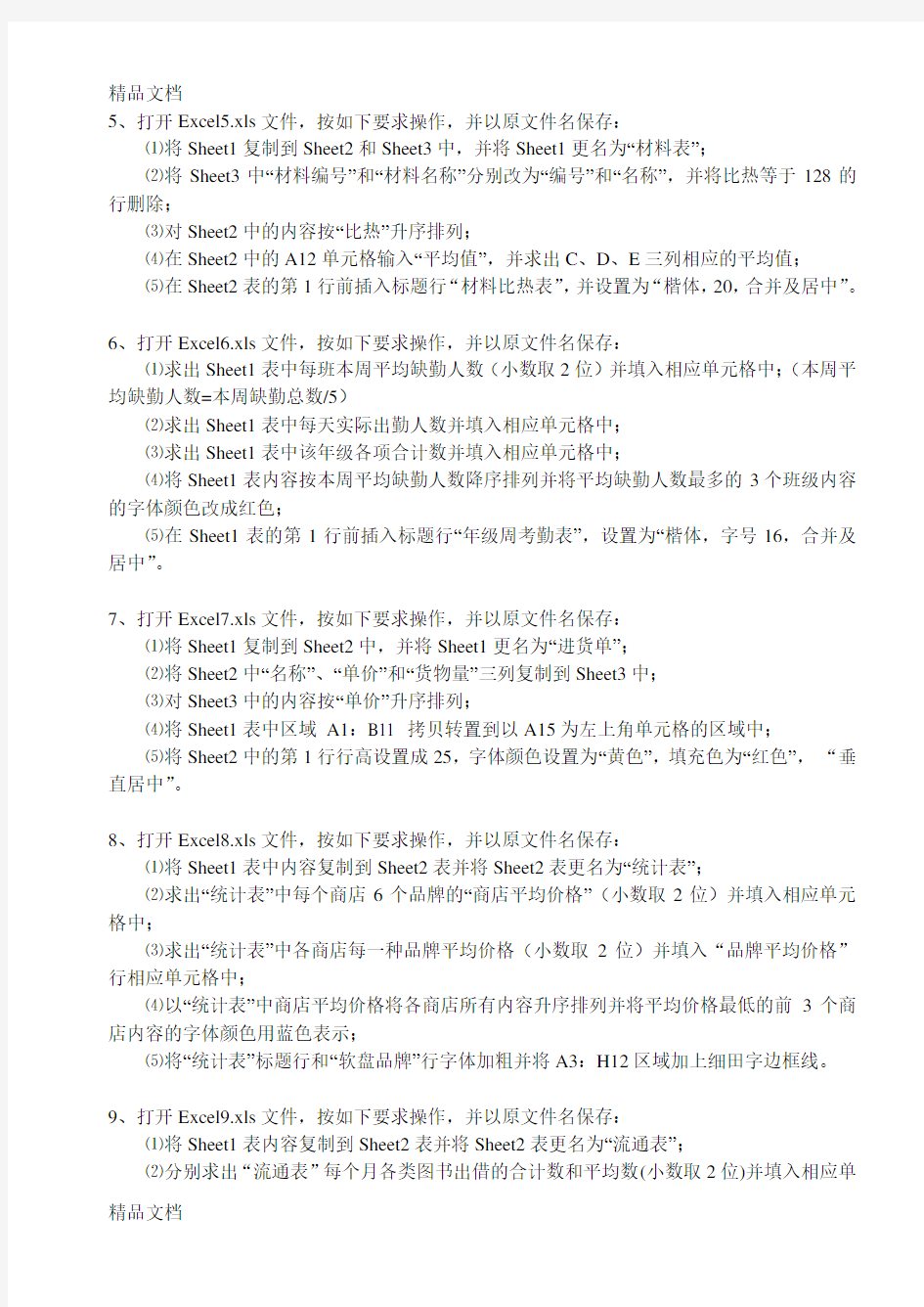
Excel操作题
1、打开Excel1.xls文件,按如下要求操作,并以原文件名保存:
⑴求出Sheet1表中每个歌手的总分和平均分(小数取2位)并填入相应单元格中;
⑵将Sheet1表中各歌手内容按平均分降序排列并将平均分最高的前3名内容的字体颜色用蓝色表示;
⑶在Sheet1表中按平均分从高到低将各歌手的名次(1,2,3,…)填入相应单元格内;
⑷将Sheet1表的A1:J11区域加上粗口字边框线;
⑸在Sheet1表的第1行前插入标题行“民歌大奖赛歌手得分统计表”,设置为“楷体,蓝色,字号18,加粗,合并及居中”。
2、打开Excel2.xls文件,按如下要求操作,并以原文件名保存:
⑴将Sheet1复制到Sheet2和Sheet3中,并将Sheet1更名为“出货单”;
⑵将Sheet3表的第5至第7行以及“规格”列删除;
⑶将Sheet3中三种萝卜的单价上涨10%(小数位取两位),重新计算相应“货物总价”;
⑷将Sheet3表中的数据按“单价”降序排列;
⑸在Sheet2第1行前插入标题行“货物销售表”,并设置为“幼圆,22,合并及居中”。除标题行外的各单元格加“细框”,各列“紧凑”显示。
3、打开Excel3.xls文件,按如下要求操作,并以原文件名保存:
⑴求出Sheet1表中每项产品全年平均销售量并填入“平均”行相应单元格中(小数取2位);
⑵求出Sheet1表中每月总销售量并填入“总销售量”列相应单元格中;
⑶将Sheet1表内容按总销售量降序排列并将销售量最高的三个月内容的字体颜色用蓝色表示;
⑷将Sheet1表的A3:I16区域加上细田字边框线;
⑸根据Sheet1表“总销售量”列数据创建一个“饼图”,显示在Sheet2表A1:F12区域,要求以“月份”为“图例项”,图例位于图表“底部”。
4、打开Excel4.xls文件,按如下要求操作,并以原文件名保存:
⑴分别求出Sheet1表中97年和98年招收新生总数并填入相应单元格中;
⑵求出Sheet1表中9798两年平均招收新生总数并填入相应单元格中;
⑶将Sheet1表中各校所有内容按“9798两年平均招收新生总数”升序排列;
⑷求出Sheet1表中合计行的各单元格数据并将合计行用青绿填充色填充;
⑸将Sheet1表的标题行设置为“楷体,蓝色,字号16,加粗”,表格的A3:J12区域加上细田字边框线。
5、打开Excel5.xls文件,按如下要求操作,并以原文件名保存:
⑴将Sheet1复制到Sheet2和Sheet3中,并将Sheet1更名为“材料表”;
⑵将Sheet3中“材料编号”和“材料名称”分别改为“编号”和“名称”,并将比热等于128的行删除;
⑶对Sheet2中的内容按“比热”升序排列;
⑷在Sheet2中的A12单元格输入“平均值”,并求出C、D、E三列相应的平均值;
⑸在Sheet2表的第1行前插入标题行“材料比热表”,并设置为“楷体,20,合并及居中”。
6、打开Excel6.xls文件,按如下要求操作,并以原文件名保存:
⑴求出Sheet1表中每班本周平均缺勤人数(小数取2位)并填入相应单元格中;(本周平均缺勤人数=本周缺勤总数/5)
⑵求出Sheet1表中每天实际出勤人数并填入相应单元格中;
⑶求出Sheet1表中该年级各项合计数并填入相应单元格中;
⑷将Sheet1表内容按本周平均缺勤人数降序排列并将平均缺勤人数最多的3个班级内容的字体颜色改成红色;
⑸在Sheet1表的第1行前插入标题行“年级周考勤表”,设置为“楷体,字号16,合并及居中”。
7、打开Excel7.xls文件,按如下要求操作,并以原文件名保存:
⑴将Sheet1复制到Sheet2中,并将Sheet1更名为“进货单”;
⑵将Sheet2中“名称”、“单价”和“货物量”三列复制到Sheet3中;
⑶对Sheet3中的内容按“单价”升序排列;
⑷将Sheet1表中区域A1:B11 拷贝转置到以A15为左上角单元格的区域中;
⑸将Sheet2中的第1行行高设置成25,字体颜色设置为“黄色”,填充色为“红色”,“垂直居中”。
8、打开Excel8.xls文件,按如下要求操作,并以原文件名保存:
⑴将Sheet1表中内容复制到Sheet2表并将Sheet2表更名为“统计表”;
⑵求出“统计表”中每个商店6个品牌的“商店平均价格”(小数取2位)并填入相应单元格中;
⑶求出“统计表”中各商店每一种品牌平均价格(小数取2位)并填入“品牌平均价格”行相应单元格中;
⑷以“统计表”中商店平均价格将各商店所有内容升序排列并将平均价格最低的前3个商店内容的字体颜色用蓝色表示;
⑸将“统计表”标题行和“软盘品牌”行字体加粗并将A3:H12区域加上细田字边框线。
9、打开Excel9.xls文件,按如下要求操作,并以原文件名保存:
⑴将Sheet1表内容复制到Sheet2表并将Sheet2表更名为“流通表”;
⑵分别求出“流通表”每个月各类图书出借的合计数和平均数(小数取2位)并填入相应单
元格中;
⑶求出“流通表”每一类图书全年出借的类别平均数(小数取2位)并填入相应单元格中;
⑷将“流通表”每月所有信息按“月平均”降序排列并将最高3个月内容的字体颜色以红色表示;
⑸根据“流通表”五类图书的类别平均值据创建一个“饼图”,显示在I3:L16区域,要求以“类别”为“图例项”,图例位于图表“底部”。
10、打开Excel10.xls文件,按如下要求操作,并以原文件名保存:
⑴将Sheet1表中内容复制到Sheet2表并将Sheet2表更名为“工资表”;
⑵求出“工资表”中“应发工资”和“实发工资”数据并填入相应单元格中;(应发工资=基本工资+岗位津贴+工龄津贴+奖励工资,实发工资=应发工资-应扣工资)
⑶求出“工资表”中除“编号”和“姓名”外其它栏目的合计值和平均数(小数取2位)并填入相应单元格中;
⑷将“工资表”中每个职工内容按实发工资升序排列并将实发工资最低的前3人内容的字体颜色用蓝色表示;
⑸将“工资表”中的A2:I14区域加上细田字边框线。
11、打开Excel11.xls文件,按如下要求操作,并以原文件名保存:
⑴将Sheet1复制到Sheet2和Sheet3中,并将Sheet1更名为“档案表”;
⑵将Sheet2第3至第7行、第10行以及B、C和D三列删除;
⑶将Sheet3中的“工资”每人增加10%;
⑷将Sheet3中“工资”列数据保留两位小数,并降序排列;
⑸在Sheet3的第1行前插入标题行“职工档案表”,设置为“隶书,22,合并及居中”。
12、打开Excel12.xls文件,按如下要求操作,并以原文件名保存:
⑴将“库存表”中除仪器名称为“万用表”的行外,全部复制到Sheet2中;
⑵将Sheet2中的“电流表”和“压力表”的“库存”分别改为20和30 ,并重新计算“库存总价”(库存总价=库存*单价);
⑶将“库存表”中“仪器名称”、“单价”和“库存”三列复制到Sheet3中,并将Sheet3设置自动套用格式为“经典1”格式;
⑷将Sheet2表“库存总价”列宽调整为10,并按“库存总价”降序排列;
⑸将Sheet2表的第1行字体颜色设置为“红色”,填充色为“黄色”。
13、打开Excel13.xls文件,按如下要求操作,并以原文件名保存:
⑴求出Sheet1表中每门课程的平均分并填入“平均分”行相应单元格中(小数取2位);
⑵求出Sheet1表中每位同学的总分并填入“总分”列相应单元格中;
⑶将Sheet1表中A3:B15和I3:I15区域内容复制到Sheet2表的A1:C13区域;
⑷将Sheet2表内容按“总分”列数据降序排列;
⑸根据Sheet2表“总分”列数据创建一个“饼图”,显示在D1:H13区域,要求以“姓名”为“图例项”,图例位于图表“靠左”。
14、打开Excel14.xls文件,按如下要求操作,并以原文件名保存:
⑴将Sheet1表内容复制到Sheet2表;
⑵在Sheet1按“品牌”递增排序;
⑶在Sheet1用分类汇总方法求出各品牌微机的平均价格;
⑷在Sheet2表将A1:F1进行合并居中,字号大小23磅;
⑸将Sheet2中标题设置黄色细对角线条纹。
15、打开Excel15.xls文件,按如下要求操作,并以原文件名保存:
⑴在Sheet1表删除第一行、第二行和A1列;
⑵在Sheet1表计算每个月的毛利(毛利等于销售收入—销售成本);
⑶将Sheet1表内容复制到Sheet2表;
⑷在Sheet1表以“季度”为分类字段,对各个季度的毛利进行求和分类汇总;
⑸在Sheet2表将“季度”一列设置为浅绿细水平剖面线。
16打开Excel16.xls文件,按要求作高级筛选,筛选出生活津贴小于180的讲师,并以原文件名保存:
⑴数据区域设在A4:F17;
⑵条件区域设在B19:C20(字段名请按表字段顺序排列);
⑶将筛选结果复制到以A22为左上角单元的区域;
⑷将标题合并居中显示;
⑸设置标题字号大小17磅,颜色蓝色。
17、打开Excel17.xls文件,按如下要求操作,并以原文件名保存:
⑴在Sheet1中用公式或函数计算出每位同学的总分;
⑵在Sheet1中用公式或函数计算出每位同学的平均分;
⑶在Sheet1中用公式或函数计算出班总分最高分;
⑷在Sheet1中用公式或函数计算出班总分最低分。
⑸在Sheet2中利用自动筛选,筛选出各科成绩都及格(即大于或等于60分)的学生资料。
信息技术会考操作题
工作表的基本操作 公式与函数 排序 筛选 图表的建立与美化 数据分析 网页制作操作知识点网址、文件、电子邮件超级链接的设置 网页属性的设置 文字的设置 图片的设置 表格的设置 单元格的设置 水平线的设置 滚动字幕的插入及属性的设置(了解) Photoshop操作题知识点图层的建立、重命名、删除及图层的顺序调整 设置指定区域的颜色 图像大小的调整 规定图片区域的选定、复制 添加文字,并设置文字效果 图层样式的设置 常用滤镜效果的设置 Flash操作题知识点 时间轴、帧、层、库的概念 帧与层的基本操作 元件的编辑与应用 实例(对象)属性的设置 简单对象的移动和变形 库的使用 文档属性修改 设置图片相对于舞台居中 音频素材的应用 动作脚本的添加 图片的导入 变形面板 工具栏中的常用工具
工作表的基本操作 1、工作表的插入:例如,在sheet2前插入一新工作表则:右击“sheet2”,-—“插入"—-在菜单中选择“工 作表”——“确定" 重命名:右击标签—-“重命名"——输入名称——按回车键 删除:右击标签——“删除” 移动和复制:右击标签-—“移动或复制工作表”(如右图)(一般是移动,如 果在“建立副本”前打钩则是复制) 2、数据修改 输入:先选中目标单元格,在编辑栏中修改(建议复制、粘贴)。 单元格格式设置:“格式”——“单元格…"菜单,里面包括:数字(数字格式), 对齐(对齐方式),字体(字体颜色等),边框(单元格表格边框),图案(单 元格表格底纹). 3、行,列操作 插入:都是在你选择行或者列的前面插入,右击行或列的名称——“插入” 删除:右击行或列的名称——“删除" 改变行高或列宽:选择行或列,“格式"——“行”-—“行高"——输入值-—确定 “格式"——“列”——“列宽”——输入值——确定 公式与函数 1、公式的使用:先选中使用公式的单元格,然后以“="开头,用单元格名称和运算符编辑公式,如:=A1+B1+C1 2、函数:求和Sum()、求平均值Average()、求最大值Max()、求最小值Min()。注意:使用时,若计算机自 动选择的区域不正确需要人工选择正确的数据区域. 排序 选择全部数据(全部列、但最后几行如果是统计数据则不选择,一般会考会说明确切的区域范围),“数据”——“排序”,然后在出现的对话框中选择“主要关键字”,“升序”或者“降序”。若有次要关键字,第三关键 字的依次选择,最后确定。 筛选 选择任意一个单元格,“数据”——“筛选”——“自动筛选”,然后根据筛选条件进行数据筛选。
Excel操作试题及技巧操作大全
Excel电子表格 选择题自测 第【41】题(本题1分,你的得分:0) 假设单元格A1中输入的内容为数字,【】不能输入单元A2中。 A. =A1+[(1+A1)^2+1]^2 B. =A1+((1+A1)^2+1)^2 C. A1+[(1+A1)^2+1]^2 D. A1+((1+A1)^2+1)^2 正确答案是:A 第【42】题(本题1分,你的得分:0) 在Excel工作表中建立图表时,【】。 A. 分类数据只能是字符串 B. 分类数据只能是数值 C. 数据系列只能是数值 D. 数据系列只能是字符串 正确答案是:C 第【43】题(本题1分,你的得分:0) 在向Excel工作表单元格中输入公式时,编辑栏上“√”按钮的作用是【】。 A. 取消输入 B. 确认输入 C. 函数向导 D. 拼写检查 正确答案是:B 第【44】题(本题1分,你的得分:0) 用户在Excel工作表中用鼠标选择含有数百行的大区域时,最快的方法是先用鼠标选择该区域左上角单元格,再【】。 A. 按住鼠标左键并拖动到该区域右下角单元格 B. 按住Ctrl键,然后按住鼠标左键并拖动到该区域右下角单元格 C. 按住Alt键,然后按住鼠标左键并拖动到该区域右下角单元格 D. 用鼠标控制卷动条直到窗口中显示该区域右下角单元格,然后按住Shift键,用鼠标左键选择该单元格
正确答案是:D 第【45】题(本题1分,你的得分:0) 在Excel中,不能将窗口拆分为【】。 A. 上下两个窗格 B. 左右两个窗格 C. 上下三个窗格 D. 上下左右四个窗格 正确答案是:C 第【46】题(本题1分,你的得分:0) 当某单元格中显示“#REF!”时,表示该单元格中所存放公式引用的单元格(或区域)的内容被【】。 A. 错误删除 B. 复制到工作表的其他位置 C. 移动到工作表的其他位置 D. 从其他单元格(或区域)移动来的内容所覆盖 正确答案是:A 第【47】题(本题1分,你的得分:0) 在Excel工作表中,当某列数据被隐藏显示后【】。 A. 即使该列数据已被其它单元格中的公式引用,也不参与运算 B. 在打印工作表内容时,该列数据的内容将不会打印出来 C. 即使该列数据已被选作图表的数据列,所嵌入的相应图表也会被隐藏显示 D. 该列数据即自动丢失 正确答案是:B 第【48】题(本题1分,你的得分:0) 要用图表显示某个数据系列各项数据与整体的比例关系,最好选择【】。 A. 柱型图 B. 饼图 C. XY散点图 D. 折线图 正确答案是:B 第【49】题(本题1分,你的得分:0) 当前工作表如下图所示,选定单元格H11,输入公式=SUMIF(E5:E10,">1000",G5:G10),经过确认后,得到的结果为【】。
excel操作练习题
练习一: (1)打开表1,将首行字体设置为黑体,14,加粗,并将所有单元格格式设置为居中。 (2)利用公式计算总分(总分=语文+数学+英语) (3)把表格按照总分排序,并保存。 答案: (1)打开表1,选中首行字体,单击鼠标右键,选择设置单元格格式,选择字体选项卡,字体设置为黑体,字号设置为14,字形设置为加粗,并单击确定。选中所有单元格,单击鼠标右键,选择设置单元格格式,选择对齐选项卡,水平对齐选择居中,然后单击确定。(2)选定单元格F2,输入“=C2+D2+E2”,按回车键。向下填充至F8. (3)选择单元格区域(A2:F8),单击数据——排序,主要关键字选择“总分”,按降序排列,单击确定即可。 练习二: (1)在所给序号前面加数字“0”,例如将“1”改为“01” (2)将sheet1重命名为“员工工资表”,将sheet2重命名为“女职工工资表”。 (3)筛选出女职工的信息,复制到“女职工工资表”中,首行同“员工工资表”。 答案: (1)打开表2,选择单元格A2,单击鼠标右键选择设置单元格格式,选择数字选项卡,分类里选择“文本”,单击确定。在A2中输入01,
向下填充至A10. (2)右键单击sheet1,选择重命名,输入员工工资表。右键单击 sheet2,选择重命名,输入女职工工资表。 (3)选定首行,单击数据——筛选——自动筛选。在“性别”的下 拉选项中选择“女”,然后选中全部单元格,右键复制,选择女职工 工资表,将光标移至A1,右键粘贴。单击文件——保存即可。 练习三: (1)将以下内容输入表3中:序号书籍名称单价 数量总价 1 高等数学 16 20 2 大学英语 31 37 3 电路 23 26 4 通信原理 25 41 (2)计算总价(总价=单价*数量) 答案: (1)按照所给数据输入 (2)选中单元格E2,输入“=C2*D2”,按回车键,向下填充至E5 练习四: (1) 在英语和数学之间增加一列计算机成绩,分别为92, 89,90,88,79 (2) 在本表中制作一个簇状柱形图表,比较各班各科成绩,设置坐 标轴最大刻度为120,主要刻度单位为60 (3) 给表添加所有框线,删除 Sheet2 工作表。 答案:
高中信息技术学业水平考试WordExcel操作题考点总结
高中信息技术学业水平考试W o r d E x c e l操作 题考点总结 SANY标准化小组 #QS8QHH-HHGX8Q8-GNHHJ8-HHMHGN#
Word操作题考点总结 常用工具栏、格式工具栏的调出:视图菜单——工具栏——常用、格式 1、设置字体、添加底纹 字体的设置:选中文字——格式——字体 字符间距、文字效果的设置:选中文字——格式——字体——字符间距、文字效果 底纹的设置:选中文字——格式——边框和底纹 2、设置段落、行距 选中段落——格式——段落——行距、首行缩进(找特殊格式)、段前段后、左缩进右缩进 3、页面设置 文件——页面设置页边距(上下左右)、纸型 4、图片 插入图片:先把光标放到插入的位置,插入——图片——来自文件 图片大小设置:选中图片——格式——图片——大小——输入高、宽值(根据情况取消或勾选“锁定纵横比”) 图片环绕方式的设置:选中图片——格式——图片——版式——选择合适的环绕方式(若找不到需要的环绕方式,点击高级) 5、艺术字 插入艺术字:先把鼠标光标放到插入的位置,插入——图片——艺术字 艺术字环绕方式的设置:选中艺术字(鼠标呈四向箭头单击)——格式——艺术字——格式、版式 更改艺术字的样式、字体:选中艺术字——艺术字工具栏(若没有,选择视图菜单——工具栏——艺术字) 6、自选图形 插入自选图形:插入——图片——自选图形——出现自选图形对话框选中合适的图形,然后拖拉鼠标绘制图形 自选图形的设置:选中自选图形——格式——自选图形——设置自选图形格式——颜色线条、大小、版式 7、文本框 插入文本框:插入——文本框——横排、竖排 文本框的设置:文本框上单击——格式——文本框——设置文本框格式——颜色线条、大小、版式 8、项目编号 选中需要添加项目符号的段落——格式——项目符号和编号——编号 9、特殊符号 插入——特殊符号——特殊符号 10、分栏 分栏:格式——分栏——选择分的栏数 取消分栏:格式——分栏——选择一栏 11、页眉和页脚、页码
excel操作题答案
1 1、将A1:F1合并居中,表名使用黑体、14磅字; 2、将表中所有数据水平及垂直都居中; 3、用公式计算:总成本 = 固定成本+可变成本 平均固定成本 = 固定成本/产量(保留两位小数,货币无符号) 平均成本 = 总成本/产量(保留两位小数,货币无符号); 4、以产量为横轴,总成本为纵轴生成一簇状柱状图,图名为 "统计图",柱状图位于统计表下方; 5、重命名Sheet1为"统计表"; 6、完成保存。 1、将A1-E1单元格合并且居中,字体设置为楷体,16号字。 2、将A2-E7单元格设置为仿宋体10号字,且水平居中。 3、将A2-E7单元格加上内、外细边框线。 4、计算总评成绩:机试成绩+笔试成绩。 5、按照总评成绩升序排列。 6、以"姓名"与"总评成绩"两列数据建立簇状柱形图,图表标题为"学生成绩表",显示数值,放置在表格下方。 7、重命名Sheet1为"学生成绩表"。 8、保存文件。 2 1、标题从A1:E1合并居中,黑体、20磅字,其他部分采用宋体12磅字; 2、将A3:A5合并居中、内容为第二销售部,将A6:A8合并居中、内容为第一销售部; 将A2:E8水平垂直居中; 3、利用公式计算销售总额。销售总额=单价*月销售量; 4、分类汇总:分类字段为产品名称、汇总方式为求和、汇总项为月销售量、汇总结果显示在下方; 5、设置表中各列为最适合的列宽。 1、将A1-F1单元格合并且居中,并且设置黑体16磅字。 2、将A2-F2单元格设置为楷体、加粗,且水平居中。 3、将A2-F7单元格加入内、外边框。 4、计算实发工资:基本工资+补贴-扣除数。 5、按照实发工资降序排列。 6、以"姓名"和"实发工资"建立数据点折线图,图表标题为"职工工资表",放置在表格下方。 7、删除Sheet2工作表。 8、保存文件。 1、在表中添加标题为"1990-1994年销售数据表",黑体,24,并进行合并及居中。 2、将除标题行的所有行高设置为20,并将所有数据的格式设置为中文货币样式,中文货币、2位小数、千位分隔符表示,所有项目设置为居中。 3、删除B列,设置表所有列为最适合列宽。 4、用第2行和第7行数据制作一个三维饼图,标题为"产品销售利税情况比较图",比较5年产品销售利税情况,显示百分比。 5、将Sheet1重命名为"销售数据表"。 6、将A2:F7单元格设置所有框线。 3 1、将A1-F1单元格合并且居中,设置字体为隶书14号字,红色 2、将A2-F2单元格设置为楷体,10号字且水平居中 3、见A2-F7单元格加上内外边框,表头下线为双细线 4、计算每个公司销售额总计:电器+服装+家电+食品 5、按照总计降序排序 6、用表格数据(除总计列数据外)建立三维簇状柱形图,图表标题为"销售额统计表",分类轴字号为8,放置在表格下方
Excel表格练习题
电子表格练习题 1、创建学生成绩单 学生成绩单 1、操作程序说明 (1)启动Excel及汉字输入方法; (2)按试题容输入; (3)总评成绩必须是公式计算,总评成绩的算法是:平时成绩占10%、期中成绩占20%、期末成绩占70%; (4)按下列要求进行排版:标题为黑体、20号字、合并及居中、不加边框;列标题为居中对齐;正文加边框;“”一列分散对齐;备注中的容合并及居中,自动换行; (5)在C盘下创建文件夹,文件夹名为自己所抽取的技能现场号;把工作簿保存到自己创建的文件夹中,文件名为自己所抽取的技能现场号。
2、创建员工奖金表 好汉公司员工一季度奖金表 三、操作程序规定及说明 1、操作程序说明 (1)启动Excel及汉字输入方法; (2)按试题容输入; (3)手动输入公式计算平均每月 (4)按下列要求进行排版:标题为隶书、20号字、合并及居中、无边框;列标题为粗体、14号字、居中对齐;正文居中对齐、字体、字号为默认; (5)在C盘下创建文件夹,文件夹名为自己所抽取的技能现场号;把工作簿保存到自己创建的文件夹中,文件名为自己所抽取的技能现场号。
3、设置条件格式 三国学生成绩单 三、操作程序规定及说明 1、操作程序说明 (1)启动Excel 及汉字输入法; (2)按试题容输入工作表;平均成绩要求用公式计算; (3)按要求设置格式:标题为合并及居中、华文宋体、20号字、无边框;列标题采用华文行楷、16号字,居中对齐;行标志采用华文新、14号字、分散对齐,正文采用居中对齐方式,其它 正文采用默认格式;按要求设置条件格式:90分以上(含90分)的成绩显示成粗体、深蓝 色;60-90之间的(含60分,不含90分)显示绿色;低于60分的显示粗体、红色; (4)在C盘下创建文件夹,文件夹名为自己所抽取的技能现场号;把工作簿保存到自己创建的文件夹中,文件名为自己所抽取的技能现场号。
excel上机操作题及标准答案
excel题共21道题 第2题 题目: 项目1990年1991年1992年1993年1994年 产品销售收入 9001335?产品销售成本 781068 产品销售费用 1011121620?产品销售税金 49.555.86369.273 产品销售利税 139.5156.2160172.8174?1、在表中添加标题为“1990-1994年销售数据表”,黑体,24,并进行合并及居中。 2、将除标题行的所有行高设置为20,并将所有数据的格式设置为中文货币样式,中文货币、2位小数、千位分隔符表示,所有项目设置为居中。 3、删除B列,设置表所有列为最适合列宽。?4、在本表中制作一个三维饼图,标题为“产品销售利税情况比较图”,比较5年产品销售利税情况,显示百分比。 5、将Sheet1重命名为“销售数据表”。?6、将A2:F7单元格设置所有框线。?答案:?1、鼠标单击行号1,选中第1行——单击插入菜单、行命令——双击“A1”单元格——输入标题“1990-1994年销售数据表”——鼠标单击A1单元格——格式工具栏,字体列表中选择黑体、字号选24号字——按住鼠标左键拖动选择A1:G1单元格区域——单击格式单元格合并及居中按钮 2、按住鼠标拖动选择A2:G7单元格区域——选择“格式”菜单、“行”命令、“行高”——在“行高”对话框中输入20 ——确定——按住鼠标左键拖动选择C3:G7单元格区域——选择格式菜单、单元格命令——选择“数字”选项卡——分类项选“货币”——“小数位数”框中输入2、“货币符号”选择中文货币符号¥——确定——格式工具栏单击居中按钮?3、鼠标右击选中B列——选择删除——按住鼠标左键拖动选择A1:F7单元格区域——选择格式菜单、列命令、最适合的列宽?4、按住鼠标左键拖动选择A2:F2单元格区域——再按住C trl键+鼠标左键拖动选择A7:F7单元格区域——单击常用工具栏上的“图表向导”按钮──在图表向导对话框中,图表类型选“饼图”——“子图表类型”中选“三维饼图”——单击下一步——在图表数据源,单击“数据区域”项右侧按钮——拖动鼠标选择A2:F2单元格区域——再按住Ctrl键+鼠标左键拖动选择A7:F7单元格区域——再单击右侧按钮——“系列产生在”项选“行”——单击下一步——“标题”选项卡、“图表标题”项输入“产品销售利税情况比较图”——“数据标志”选项卡、选“显示百分比”——单击下一步——内容默认即可——单击完成 5、鼠标双击工作表名称Sheet1——重命名为“销售数据表”——回车 6、按住鼠标左键拖动选择A2:F7单元格区域——选择格式菜单、单元格命令、单击“边框”选项卡——“预置”中选择“外边框”和“内部”——确定 第1题 题目: A B C D 1姓名销售额
EXCEL操作题资料讲解
EXCEL操作题 1套 1.会计专用.CNY 2.总销售额=SUM(表5[小计]) 3.2012总销售额=SUMPRODUCT(1*(订单明细表!E3:E262="《MS Office高级应用》"),订单明细表!H3:H262) 4.2011,3季度=SUMPRODUCT(1*(订单明细表!C350:C461="隆华书店"),订单明细表!H350:H461) 5.每月销售额=SUMPRODUCT(1*(订单明细表!C263:C636="隆华书店"),订单明细表!H263:H636)/12 2套 班级:=IF(MID(A2,3,1)="0",MID(A2,4,1)&"班",MID(A2,3,2)&"班") 3套 销售额排名=RANK(D2,$D$2:$D$21,0) 5套 1.日期yyyy”年”m”月”d”日”,aaaa 2.是否加班=IF(WEEKDAY(A3,2)>5,"是","否") 3.地区=LEFT(C3,3) 4.费用类别=VLOOKUP(E3,表4,2,0) 5.费用总金额=SUMPRODUCT(1*(费用报销管理!D74:D340="北京市"),费用报销管 理!G74:G340) 6.钱顺卓火车票总额=SUMPRODUCT(1*(费用报销管理!B3:B401="钱顺卓")*(费用报销 管理!F3:F401="火车票"),费用报销管理!G3:G401) 7.比例=SUMPRODUCT(1*(费用报销管理!F3:F401="飞机票"),费用报销管 理!G3:G401)/SUM(费用报销管理!G3:G401) 单元格数值两位数 8.通讯补助=SUMPRODUCT((费用报销管理!H3:H401="是")*(费用报销管 理!F3:F401="通讯补助"),费用报销管理!G3:G401) 7套 1.应交个人所得税: =ROUND(IF(K3<=1500,K3*3/100,IF(K3<=4500,K3*10/100-105,IF(K3<=9000 ,K3*20/100-555,IF(K3<=35000,K3*25%-1005,IF(K3<=5500,K3*30%-2755,IF( K3<=80000,K3*35%-5505,IF(K3>80000,K3*45%-13505))))))),2) 2.应付工资合计=SUMPRODUCT(1*('2014年3月'!D3:D17="管理"),'2014年3月 '!I3:I17) 3.实发工资=SUMPRODUCT(1*('2014年3月'!D3:D17="管理"),'2014年3月 '!M3:M17) 8套 1.年级排名=RANK(M3,M$3:M$102,0) 2.班级:="法律"&TEXT(MID(B3,3,2),"[DBNum1]")&"班" 9套 1.VLOOKUP填充图书名称的图书编号 2.选中所有,点击数据:排序主关键字:订单编号,数值,升序
excel上机操作题及答案
练习一: (1)打开表1,将首行字体设置为黑体,14,加粗,并将所有单元格格式设置为居中。 (2)利用公式计算总分(总分=语文+数学+英语) (3)把表格按照总分排序,并保存。 答案:( 1)打开表1,选中首行字体,单击鼠标右键,选择设置单元格格式,选择字体选项卡,字体设置为黑体,字号设置为14,字形设置为加粗,并单击确定。选中所有单元格, 单击鼠标右键,选择设置单元格格式,选择对齐选项卡,水平对齐选择居中,然后单击确定。 (2)选定单元格F2,输入“ =C2+D2+E2 ,按回车键。向下填充至F8. (3)选择单元格区域(A2: F8),单击数据一一排序,主要关键字选择“总分”,按降序排列,单击确定即可。 练习二: (1)在所给序号前面加数字“ 0”,例如将“ 1”改为“ 01” ( 2) 将sheet1 重命名为“员工工资表” ,将sheet2 重命名为“女职工工资表” 。 ( 3) 筛选出女职工的信息,复制到“女职工工资表”中,首行同“员工工资表”。 答案:(1)打开表2,选择单元格A2,单击鼠标右键选择设置单元格格式,选择数字选项卡,分类里选择“文本” ,单击确定。在A2 中输入01 ,向下填充至A10. ( 2)右键单击sheet1 ,选择重命名,输入员工工资表。右键单击sheet2 ,选择重命名,输入女职工工资表。 ( 3)选定首行,单击数据——筛选——自动筛选。在“性别”的下拉选项中选择“女”,然后选中全部单元格,右键复制,选择女职工工资表,将光标移至A1,右键粘贴。单击文件——保存即可。 练习三: (1) 将以下内容输入表3中: 序号书籍名称单价数量总价 1高等数学1620 2大学英语31 37 3电路2326 4通信原理2541 ( 2 ) 计算总价(总价=单价* 数量) 答案:(1)按照所给数据输入 (2)选中单元格E2,输入“ =C2*D2',按回车键,向下填充至E5 练习四: (1) 在英语和数学之间增加一列计算机成绩,分别为92,89,90,88,79 (2) 在本表中制作一个簇状柱形图表,比较各班各科成绩,设置坐标轴最大刻度为120,主 要刻度单位为60 (3) 给表添加所有框线,删除Sheet2 工作表。 答案:(1)选中列标 D 列——选择插入菜单、列命令——在D1 单元格中输入计算机——D2 到D6 单元格中分别输入92 、89、90、88、79 (2)选中表格A1 :E6 单元格区域——选择常用工具栏图表向导按钮(或选择插入菜单图 表命令)——在图表向导对话框中,图表类型选“柱形图”、子图表类型选“簇状柱形图”——点
EXCEL综合上机操作题讲解学习
EXCEL上机试题(一) 1、在桌面建立一个新文件夹,以自己的名字命名。并将新建的excel表用“成绩.xls”名字存放到文件夹中。 2、将上图内容输入到“成绩.xls”文件中的sheet1中。 3、在文件“成绩.xls”中做以下操作: (1)计算每个学生的总分,并求出各科目的最高分、平均分。 (2)将表格标题设置成黑体、24磅大小、跨列居中对齐方式。 (3)将制表日期移到表格的下边,并设置成楷体、加粗倾斜、12磅. (4)将表格各栏列宽设置为8.5。列标题行行高设置为25,其余行高为最合适的行高。列标题粗体、水平和垂直居中,天蓝色的底纹。再将表格中的其他内容居中,平均分保留小数1位。按样张设置表格边框线。 (5)对学生的每门课中最高分以粗体、蓝色字、12.5%灰色底纹显示。使用条件格式。
(6)将工作表改名为“成绩表”。 (7)对“成绩表”进行页面设置:纸张大小为A4,表格打印设置为水平、垂直居中,上、下边距为3厘米。设置页眉为“学生成绩表”,格式为居中、粗斜体。设置页脚为“制表人:×××”,×××为自己的姓名,靠右对齐。 4、在“成绩.xls”的Sheet2中将上图内容写入文件中。 (1)删除工作表上方的表格标题和制表日期,仅保留表格列标题(字段名)及各学生的内容。 (2)在数据列表的姓名右边增加性别字段,第2、4、7、8条记录为女同学,其他为男同学。将工作表Sheet2复制到“Sheet3”,然后回到工作表Sheet2中进行操作。 (3)对Sheet2中数据按性别排列,男同学在上,女同学在下,性别相同的按总分降序排列。 (4)筛选出总分小于200或大于270的女生记录,效果参见下图。
EXCEL操作练习题
第五章EXCEL 操作练习题 在 日常办公事务中,人们经常还需要处理一些数据报表和打印各种表格。表格处理软件(又称电子表格软件)就是帮助我们处理这些工作的有效工具。其中微软公司开发的EXCEL正是这种软件工具的优秀代表。该软件的最初版本是EXCEL 2.0于1987年由微软公司推出,后经不断改进、升级,于1995年推出了面向WINDOW95平台有EXCEL版,于1997年推出了EXCEL97。现在我们介绍的是EXCEL2000是微软办公套件OFFICE2000中重要组件之一。现国内用户一般所用的都是EXCEL2000中文版。 145
一、EXCEL主要有以下功能; 1.具有方便的制表功能,利用表格设计、数据组织、页面布局的调整和打印格式的设置,是一项很容易的工作。 2.提供简单易用的数据图表功能。用户可以在数据报表中嵌入图表,并使图表随着数据的修改而变化。 3.提供精巧的图形功能。用户可以利用绘图工具绘制各种图形,产生艺术字嵌入其它图形,从而得到漂亮的报表。 4.提供得心应手的数据分析工具。借助其内置有“分析工具库”用户可以方便地进行多种应用数据的分析和统 计。 146
练习1 EXCEL基本操作 一、练习目的 1.掌握EXCEL的启动 2.掌握EXCEL中单元格的复制和粘贴 二、练习内容 1. 练习启动和退出EXCEL 2. 利用快捷键CTRL+C和CTRL+V练习将一个单元格内容的复制到另一个单元格中。 3. 利用快捷键CTRL+C和CTRL+V练习将一个单元格内容的复制到几个不同的单元格中 练习2 EXCEL基本操作 一、练习目的 掌握EXCEL单元格的自动填充 二、练习内容 1. 完成横向表格的月份自动填充。 2. 成纵向表格的年份自动填充。 147
信息技术应用Excel上机操作题操作要点
信息技术应用Excel上机操作题操作要点
————————————————————————————————作者:————————————————————————————————日期:
信息技术应用Excel 2003上机操作题操作要点 0、启动Excel2003:在自测练习题目窗口点击“打开试题环境”→Excel环境。 1、打开当前试题目录中的文件:在Excel2003窗口中点击上方工具栏的“打开”,点击中间的要打开的文件名,点击下方的“打开”。 2、利用公式计算每个项目的合计:点击合计列下面单元格,在上方编辑栏输入“=B3+C3”并点击上方的√,鼠标放在该单元格的右下角变成细十字形后按下左键往右拖动到所有要计算的单元格。 3、“合计”列数据的格式和其他数据的格式相同:点击其他数据的单元格,点击上方工具栏的格式刷按钮,再在要设置单元格区域拖动。 4、根据工作表中的数据,计算“总成绩”列的数据。总成绩=一阶段成绩×0.3+二阶段成绩×0.3+三阶段成绩×0.4:点击总成绩列下面单元格E3(即E列第3行),在上方编辑栏输入“=B3*0.3+C3*0.3+D3*0.4”并点击上方的√,鼠标放在该单元格的右下角变成细十字形后按下左键往下拖动到所有要计算的单元格。 5、计算“审定费”和“税后款”。审定费=全书字数÷1000×3,税后款=审定费-审定费×5%:点击审定费列下面单元格E3(即E列第3行),在上方编辑栏输入“=D3/1000*3”并点击上方的√,鼠标放在该单元格的右下角变成细十字形后按下左键往下拖动到所有要计算的单元格;再点击税后款列下面单元格F3,在上方编辑栏输入“=E3-E3*0.05”然后回车,鼠标放在该单元格的右下角变成细十字形后按下左键往下拖动到所有要计算的单元格。 6、利用菜单将“审定费”和“税后款”列格式设置为货币类的“¥”货币符号、小数点1位:选中要设置的这些单元格,点击菜单“格式”→单元格→“数字”标签,在“分类”下选择“货币”,在“小数位数”右边点击增加到1,点击“确定”。 7、计算出“净资产收益率”,净资产收益率=净利润÷净资产总额:点击净资产收益率行右面单元格B5(即B列第5行),在上方编辑栏输入“=B4/B3”并点击上方的√,鼠标放在该单元格的右下角变成细十字形后按下左键往右拖动到所有要计算的单元格。 8、“净资产收益率”行以保留三位小数的百分数形式表现:选中要设置的这些单元格,点击菜单“格式”→单元格→“数字”标签,在“分类”下选择“百分比”,在“小数位数”右边点击增加到3,点击“确定”。 9、分别利用函数计算出“总成绩”和“平均成绩”:点击总成绩列下面单元格,双击上方工具栏的求和按钮Σ,鼠标放在该单元格的右下角变成细十字形后按下左键往下拖动到所有要计算的单元格。再点击平均成绩列下面单元格,点击上方工具栏的求和按钮Σ右边的三角形→平均值,在上方编辑栏括号中的范围
Excel操作题操作步骤及参考答案
EXCEL操作题参考答案及操作步骤 1、Excel操作题1“成绩表”,请按下列步骤进行操作: 第1步:在第一个工作表中将:“A1”:“H1”区域中单元格的行高设置为“28” 操作步骤:选中“A1”:“H1”格式行行高按要求输入相应的值确定 第2步:在第一个工作表中在“H2”:“H9”区域中添加颜色为“红”的外边框 操作步骤:选中“H2”:“H9”格式单元格边框按要求选择颜色单击外边框确定 第3步:在第一个工作表中在:“G3”单元格内输入公式如:=SUM(A1,B1)“=SUM(C3:F3)” 操作步骤:单击G3单元格输入公式“=SUM(C3:F3)” 第4步:在第一个工作表中在:“H4”单元格内输入文本“补考” 操作步骤:单击H4单元格输入文本“补考” 第5步:把工作薄中第“1”个工作表改名为“成绩表” 右击工作表名“sheet1 ”重命名按要求输入“成绩表” 2、Excel操作题2“邵阳市中小学校在校学生数”,请按下列步骤进 行操作: 第1步:在第一个工作表中在:“A2”:“D2”单元格中单元的字体颜色设置为“红” 操作步骤:选中“A2”:“D2”格式单元格字体按要求选择颜色确定 第2步:在第一个工作表中将:“B1”:“D1”区域中单元格的列宽设置为“12” 操作步骤:选中“B1”:“D1”格式列列宽按要求输入相应的值确定 第3步:在第一个工作表中在“B3”:“D7”区域中设置水平“居中”对齐,垂直
“居中” 操作步骤:选中“B3”:“D7”格式单元格对齐进行相应的设置确定 第4步:在第一个工作表中在:“A8”单元格内输入文本“年平均数” 操作步骤:单击A8单元格输入文本“年平均数” 第5步:在第一个工作表中在:“B8”单元格内输入公式如:=SUM(A1,B1)“=A VERAGE(B3:B7)” 操作步骤:单击B8单元格输入公式“=AVERAGE(B3:B7)” 3、Excel操作题3“2015年第53届世乒赛混双决赛比分”,请按下列步骤进行操作: 第1步:在第一个工作表中将:“A1”:“F1”区域中单元格的行高设置为“35” 操作步骤:选中“A1”:“F1”格式行行高按要求输入相应的值确定 第2步:在第一个工作表中在“A2”:“F4”区域中添加颜色为“红”的外边框 操作步骤:选中“A2”:“F4”格式单元格边框按要求选择颜色单击外边框确定 第3步:在第一个工作表中在“C3”:“F4”区域中设置水平“居中”对齐,垂直“居中” 操作步骤:选中“C3”:“F4”格式单元格对齐进行相应的设置确定 第4步:在第一个工作表中在:“C4”:“F4”单元格中单元的字体颜色设置为“蓝” 操作步骤:选中“C4”:“F4”格式单元格字体按要求选择颜色确定 第5步:把工作薄中第“1”个工作表改名为“混双比分” 右击工作表名“sheet1”重命名按要求输入“混双比分”
计算机一级Excel操作题训练
计算机一级Excel操作题训练 一、请在"考试项目"菜单上选择"电子表格软件使用"菜单项,完成下面的内容: (所有的电子表格文件都必须建立在指定的文件夹中。) 1. 打开工作簿文件EX1.XLS(内容如下),将工作表sheet1的A1:C1单元格合并为一个单元格,内容居中,计算"数量"列的"总计"项及"所占比例"列的内容(所占比例=数量/总计),将工作表命名为"人力资源情况表"。 2. 取"人力资源情况表"的"人员类型"列和"所占比例"列的单元格内容(不包括"总计"行),建立"分离型饼图",数据标志为"显示百分比",标题为"人力资源情况图",插入到表的A9:E29单元格区域内。 二、请在"考试项目"菜单上选择"电子表格软件使用"菜单项,完成下面的内容: (所有的电子表格文件都必须建立在指定的文件夹中。) 在考生文件夹下创建工作簿文件EX2.XLS,按要求在EX2.XLS中完成以下操作。 1. 在sheet1工作表中建立如下内容工作表,并用函数求出每人的全年工资,表格数据全部为紫色、19磅、居中放置,并自动调整行高和列宽,数值数据加美元货币符号,表格标题为绿色,合并居中,工作表命名为"工资表"。 2. 将工资表复制为一个名为"排序"的新工作表,在"排序"工作表中,按全年工资从高到低排序,全年工资相同时按10~12月工资从大到小排,结果保存在EX2.XLS中。 3. 将工资表复制为一张新工作表,并为此表数据创建"簇状柱形图",横坐标为"各季度",图例为"姓名",工作表名为"图表",图表标题为"工资图表"。结果保存在EX2.XLS中。 三、请在"考试项目"菜单上选择"电子表格软件使用"菜单项,完成下面的内容: (所有的电子表格文件都必须建立在指定的文件夹中。) 在考生文件夹下创建工作簿文件EX3.XLS,按要求在EX3.XLS中完成以下操作: 1. 在sheet1工作表中建立如下内容的工作表,并用公式求出每人的月平均工资,并为其添加人民币符号,全表数据15磅、居中,行高22,列宽15。标题倾斜加下划线、合并居中。工作表命名为"工资表"。
Excel2010-练习题参考答案
Excel 2010 复习题 正误判断题 1、 Microsoft Office Excel 2010 是 Microsoft 公司推出的 Office 系列办公软件中的电子表格 处理软件,是办公自动化集成软件包的重要组成部分。 (对) 2、启动 Excel 程序后,会自动创建文件名为“文档 1”的 Excel 工作薄。(错) 3、启动 Excel 程序后,会自动创建文件名为“工作簿 1”的 Excel 工作薄。(对) 4、工作表是指在 Excel 环境中用来存储和处理工作数据的文件。 (错) 5、 Excel 工作簿是 Excel 用来计算和存储数据的文件。 (对) 6、 Excel 工作簿的扩展名是“ .XLSX ”。(对) 7、 Excel 提供了“自动保存功能” ,所以人们在进行退出 Excel 应用程序的操作时,工作簿会自 动被 保存。(错) 8、在默认情况下, 一个新的工作簿中含有三个工作表, 它们的名称分别是 Sheet1 、Sheet2 、Sheet3 。 (对) 9、在 EXCEL 中打开工作簿,实际上就是把工作簿调入内存的过程。 (对) 10、打开工作簿,对工作簿中的数据进行修改就是改写磁盘数据。 (错) 11、一个工作簿中,包括多个工作表,在保存工作簿文件时,只保存有数据的工作表。 (错) 12、 EXCEL 中处理并存储数据的基本工作单位称为单元格。 (对) 13、正在处理的单元格称为活动单元格。 (对) 14、打开某工作簿, 进行编辑操作后, 单击快速访问工具栏上的 “保存” 按钮, 会弹出 “另存 为” 对话框。(错) 15、编辑栏用于编辑当前单元格的内容。如果该单元格中含有公式,则公式的运算结果会显示在 单元格 中,公式本身会显示在编辑栏中。 (对) 16、工作表标签栏位于工作簿窗口的左上端,用于显示工作表名。 (错) 17、给工作表重命名的操作是:单击“文件”选项卡的“另存为”项。 (错) 18、单击“开始”选项卡上的“单元格”组中的“格式”按钮,在展开的列表中选择“隐藏或取 消隐 藏”项,可以删除当前工作表。 (错) 19、在 EXCEL 工作簿中,只能对活动工作表(当前工作表)中的数据进行操作。 (对) 20、要选定单个工作表,只需单击相应的工作表标签。 (对) 21、EXCEL 工作簿由多个工作表组成,每个工作表是独立的表对象,所以不能同时对多个工作表 进行 操作。(错) 22、Excel 在建立一个新的工作簿时,其中所有的工作表都以 Book1、Book2??等命名。 (错) 23、在单元格中输入数字时, Excel 自动将它沿单元格左边对齐。 (错) 30、在默认的单元格格式下,可以完成邮政编码(例如 010051)的输入。(错) 24、 25、 26、 27、 28、 29、 在单元格中输入文本时, Excel 自动将它沿单元格右边对齐。 (错) 1/2 ,按 Enter 键结束输入,单元格显示 0.5 。(错) 2010/11/29 ,默认情况会显示 2010年 11月 29 。(错) 010051,默认情况会显示 10051 。(对) 150102************ ,默认情况会显示 1.50102E+17 (对) (如 3又4分之 1) ,要输入“ 3”及一个空格,然后输入“ 1/4 ”。(对) 在单元格中输入 在单元格中输入 在单元格中输入 在单元格中输入 如果
初中信息技术中考excel操作题
一、Excel操作题(10分) 姓名评委1 评委2评委3 评委4 评委5 评委6 平均分魏丽65 69 74 59 8359 陈海林76 93716794 68 薛大海49 73 8076 73 75 王芳69 7180 85 51 78 刘闽83 85 6570 83 81 操作要求: 1、给表格加内、外边框。(3分) 2、添加表格标题“演讲比赛成绩”,并相对表格水平居中;(3分) 3、利用公式计算出每位考生在去掉一个最高分、去掉一个最低分后得平均分,结果保留1位小数;(4分) 二、Excel操作题(10分) 考号姓名语文数学英语总分 张金转110 78110 郭洪梅97 81 100 宋顺利90 6691 李倩倩9536 93 田红燕8246 100 于学娟89 57 100 徐伟伟96 65 93 李新星101 83 96 吴凤英11183115 王永波80 61 73 阚玉更99 110 100 操作要求: 1.将每个考生按“60101001,60101002,60101003……”得顺序输入考号。(3分) 2 .计算出每个考生得总分。(3分) 3、按总分从高到低得顺序排序(4分) 三、Excel操作题(10分) 月份部门一(万元) 部门二(万元) 部门三(万元) 部门四(万元) 合计(万元) 一月9。60 5。60 11。60 5、30 12。23 5.40 10。00 5、90 10。905、30 9、99 5、00 11.60 5。90 10.01 5、01 10、00 5。0011.63 5.36 9.99 5。0112。03 5。64 10、01 5。36 10。875。90 11。63 5、64 9、69 5、02 12.03 5、90 10、80 5。21 10、87 5、78 9。60 5、90 9、69 5、2111、605。00 10。805.22 10.905、01
Excel第4套考题解析
第4套 请在【答题】菜单下选择【进入考生文件夹】命令,并按照题目要求完成下面的操作。 注意:以下的文件必须保存在考试文件夹下。 中国的人口发展形势非常严峻,为此国家统计局每10年进行一次人口普查,以掌握全国人口的增长速度及规模。按照下列要求完成对第五次、第六次人口普查数据的统计分析: (1)新建一个空白Excel文档,将工作表sheet1更名为“第五次普查数据”,将sheet2更名为“第六次普查数据”,将该文档以“全国人口普查数据分析.xlsx”为文件名进行保存。 步骤1:打开考试文件夹,在空白处右击新建一个空白Excel文档,并将该文档命名为"全国人口普查数据分析.xlsx"。【注意:必须在考试文件夹下建立,不能在桌面建立。】 步骤2:打开"全国人口普查数据分析.xlsx",双击工作表Sheet1的表名,在编辑状态下输入"第五次普查数据",双击工作表Sheet2的表名,在编辑状态下输入"第六次普查数据"。 注意:双击Sheet1后,其背景色会变为黑色,此时处于编辑状态,然后才能输入"第五次普查数据"。
(2)浏览网页“第五次全国人口普查公报.htm”将其中的“2000年第五次全国人口普查主要数据”表格导入到工作表“第五次普查数据”中;浏览网页“第六次全国人口普查公报.htm”,将其中的“2010年第六次全国人口普查主要数据”表格导入到工作表“第六次普查数据”中(要求均从A1单元格开始导入,不得对两个工作表中的数据进行排序)。 步骤1:在考生文件夹下,双击打开网页"第五次全国人口普查公报.htm",并赋值网址。 【注意】"第五次全国人口普查公报.htm"是一个网页,需要用“浏览器打开”,老师使用的是“360浏览器”,故以“360浏览器”打开该网页。考试的时候安装的是“IE浏览器”,就以“IE浏览器”打开。
Excel电子表格精彩试题
Excel电子表格试题 一、单项选择题 1.在保存新建的Excel2010工作簿的操作过程中,默认的工作簿文件名是()。 A.工作簿1 B.工作表1 C.文档1 D.电子表格1 2.Excel启动后,系统默认打开的工作表数目是()个。 A.2 B.3 C.4 D.5 3.如果当前工作簿有4个工作表,此时再插入一个工作表,其默认的工作表名为()。 A.Sheet4 B.Sheet(4) C.Sheet5 D.Sheet(5) 4.对工作表进行添加或删除、复制、重命名等操作后()。 A.无法撤消 B.可以撤消 C.删除不能撤消,其它可以撤消 D.重命名可以撤消,其它不能撤消 5.Excel2010文件的扩展名为()。 A.xcel B.exls C.xlsx D.exlx 6.工作表是由()行构成。 A.1048576 B.16384 C.65535 D.256 7.一张工作表是由()列构成。 A.1048576 B.16384 C.65535 D.256 8.第3行第4列的单元格名字是()。 A.C4 B.C3 C.E3 D.E4 9.要想复制工作表,可按住()键不放,使用鼠标拖动标签。 A.Alt B.Ctrl C.Shift D.Esc 10.在Excel中,输入系统当前日期的快捷键是()。 A.Ctrl+; B.Ctrl+Shif+; C.Shift+; D.Shift+Alt+; 11.输入系统当前时间的快捷键是()。 A.Ctrl+; B.Ctrl+Shif+; C.Shift+; D.Shift+Alt+; 12.在Excel2010中,活动工作表有()个。 A.1 B.2 C.3 D.4
